الخطوط ليست من الصعب العثور عليها. يمكنك شرائها ولكن لا يوجد نقص في الخطوط الممتازة المتنوعة. يمكنك العثور على واحد لكل شيء تقريبًا وصدق أو لا تصدق ، العثور على الخط الصحيح هو الجزء الصعب حقًا. استخدامه سهل حقا. لاستخدام خط خارجي ، يجب عليك تثبيته على نظام التشغيل الخاص بك. إليك كيفية تثبيت الخطوط على نظام التشغيل MacOS.
تثبيت الخطوط على ماك
يعد تثبيت الخطوط على نظام التشغيل macOS أمرًا سهلاً ، لكن يجب أن تعلم أن الخطوط متوفرة بتنسيقات مختلفة قليلة وأن جميعها لا تعمل على نظام التشغيل macOS.
على Mac ، تنسيق الخط الذي سيعمل هوخطوط OpenType ، أي ملفات الخطوط .OTP ، وخطوط تروتايب أي ، سيتم تثبيت ملفات الخطوط .TTF دون أي مشاكل. ابحث عن الخطوط المجانية عبر الإنترنت وقم بتنزيل الخط الذي تريده. قد يتم تنزيله كملف مضغوط أو كملف OTP أو TTF. إذا تم تنزيله كملف مضغوط ، فاستخرجه.
قد يحتوي المجلد المستخرج على الخط بأكثرمن تنسيق واحد وهذا في الواقع شيء جيد. يمكنك النزول إلى تثبيته الآن. في نظام التشغيل MacOS ، انقر بزر الماوس الأيمن فوق ملف الخط وحدد فتح باستخدام> كتاب الخط.

سيتم فتح الخط في نافذة صغيرة حيث أنتيمكن معاينة كل حرف واحد في الخط. إذا كنت تحب الطريقة التي تبدو بها ، فانقر فوق الزر "تثبيت الخط" في أسفل يمين نافذة المعاينة وسيتم تثبيته.
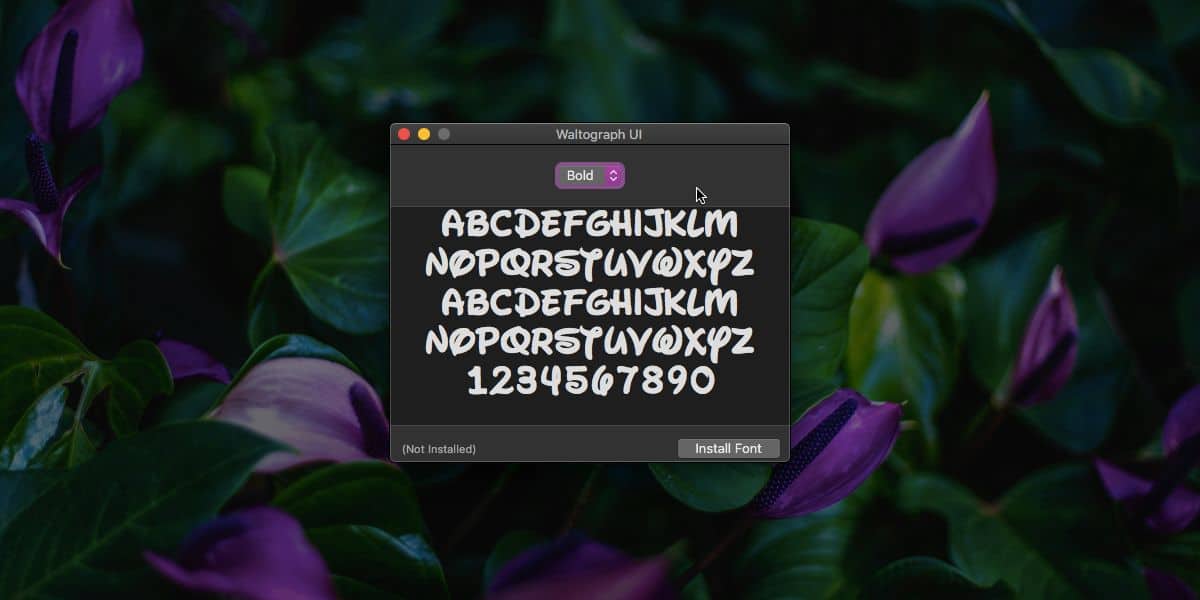
بمجرد التثبيت ، يمكنك استخدامه في أي تطبيقيسمح لك بتغيير الخط المستخدم. يمكن تعطيل الخط أو إزالته في أي وقت. افتح Font Book من Spotlight وحدد الخط الذي تريد إزالته. انقر بزر الماوس الأيمن فوقه وحدد "إزالة name اسم الخط" من قائمة السياق.
إذا كنت لا ترغب في إزالة الخط ، يمكنك أيضًا تعطيله. حدد الخط في Font Book وانقر فوق زر علامة الاختيار الصغير في الجزء العلوي لتعطيله.
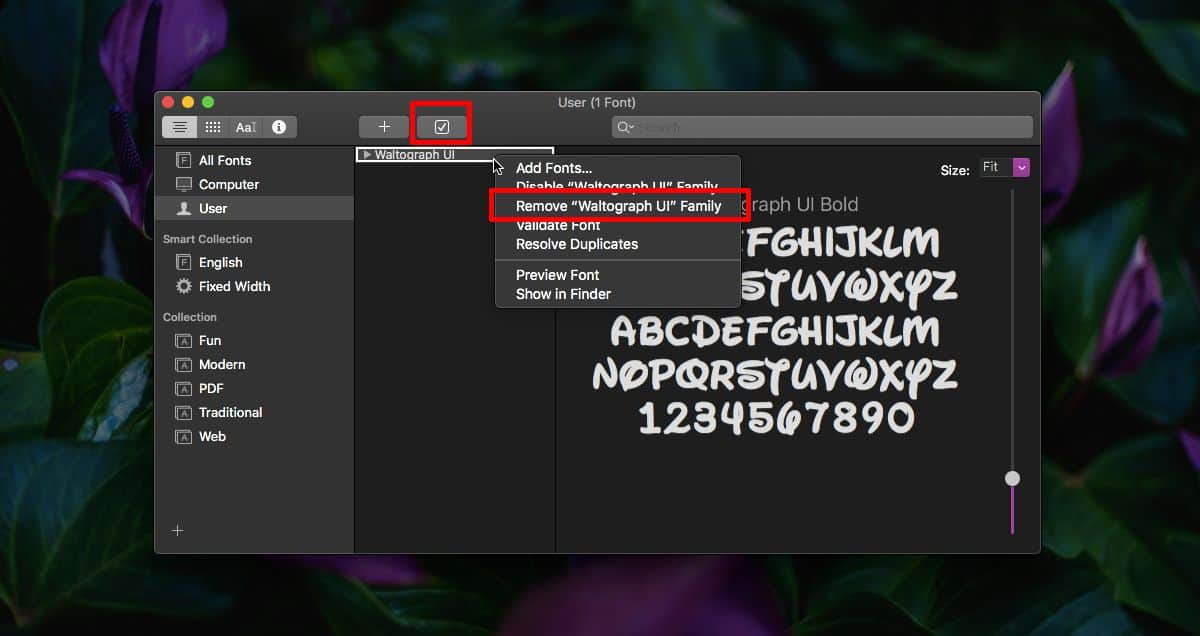
لا يتم إنشاء خط مع نظام تشغيل معين أونوع الأجهزة في الاعتبار. قد لا يبدو الخط جيدًا على جهاز Mac والذي يعد كمبيوترًا ممتازًا للقيام بأعمال التصميم. إذا كانت جميع الخطوط التي تجربها تبدو رديئة ، فقد تكون هناك مشكلة في نظام التشغيل MacOS وهناك بعض الأشياء التي يمكنك تجربتها لإصلاح طريقة ظهور الخطوط.
لن يؤدي تثبيت الخط تلقائيًا إلى تضمينه في الملفات التي يتم استخدامه فيها.













تعليقات